Crearea unui cont în 4 paşi: Diferență între versiuni
Ikbot (Discuție | contribuții) |
Ikbot (Discuție | contribuții) |
||
| Linia 1: | Linia 1: | ||
| + | <span data-link_translate_pl_title="Utworzenie konta w 4 krokach" data-link_translate_pl_url="Utworzenie+konta+w+4+krokach"></span>[[:pl:Utworzenie konta w 4 krokach]][[pl:Utworzenie konta w 4 krokach]] | ||
<span data-link_translate_fr_title="Création d’un compte utilisateur en 4 étapes" data-link_translate_fr_url="Cr%C3%A9ation_d%E2%80%99un_compte_utilisateur_en_4_%C3%A9tapes"></span>[[:fr:Création d’un compte utilisateur en 4 étapes]][[fr:Création d’un compte utilisateur en 4 étapes]] | <span data-link_translate_fr_title="Création d’un compte utilisateur en 4 étapes" data-link_translate_fr_url="Cr%C3%A9ation_d%E2%80%99un_compte_utilisateur_en_4_%C3%A9tapes"></span>[[:fr:Création d’un compte utilisateur en 4 étapes]][[fr:Création d’un compte utilisateur en 4 étapes]] | ||
<br /> | <br /> | ||
Versiunea de la data 22 octombrie 2015 16:23
pl:Utworzenie konta w 4 krokach
fr:Création d’un compte utilisateur en 4 étapes
Acest articol este rezultatul unei traduceri automate efectuate de către software-ul. Puteți vizualiza sursa articol aici.
1. Crearea unui plan de hosting
- Faceţi clic pe "Creează un plan de hosting"
- În porţiunea planului ţintă, faceţi clic pe Hosted Exchange 2010.
Apoi selectaţi "Sistem", " Hosted Exchange '. ","organizaţii"şi opţiunile pentru a parametriza vă plan de hosting :
Detalii despre opţiunile obligatorii :
Opţiuni de migrare BAL, SharePoint găzduită, BlackBerry şi Lync sunt stabilite atunci când este necesar.
2. Crearea unui cont de client
- Faceţi clic pe "Creare client"
- Faceţi clic pe "Creaţi un utilizator" şi completaţi toate câmpurile din pagină :
3. Crearea unui spaţiu de găzduire
- Crea şi popula câmpul, apoi faceţi clic pe spaţiul selectat.
4. Crearea unei organizaţii
- Faceţi clic apoi stânga pe 'Găzduit organizaţii'
- Faceţi clic pe "Creaţi o nouă organizaţie" şi completaţi câmpul "Nume" cu ID-ul de alegere :
- Apoi pe organizarea alege
Pentru a ajunge în final copac care vă permite să gestionați caracteristicile de organizare :
Acum creaţi dumneavoastră de mail prin configurarea opţiunile selectate în planul de gazduire (1epoca pas ).
Câteva FAQ pentru a fi utilizate pentru a finaliza configurare cont vot e EX10.
• Cum să adăugaţi un nou domeniu mail la ex10.biz?
• Cum se creează o cutie poştală în ex10.biz?
• Crearea de o colecţie de site-ul SharePoint Foundation 2010
• Crearea unui utilizator Lync
• Crearea unui cont Lync IM + prezenţa
Întrebări ?
Dacă aveţi orice alte întrebări, consultaţi nostru FAQ pe ww de site-ul nostru w.ex10.BIZ sau videoclipurile noastre pe noastre Canalul YouTube.
Pentru toate celelalte informaţii, vă rugăm să contactaţi dperquin@ikoula.com.
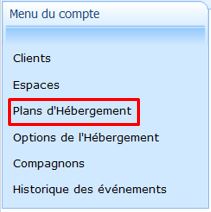
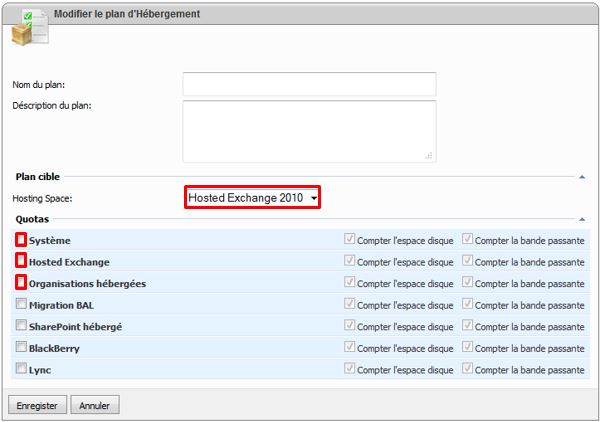
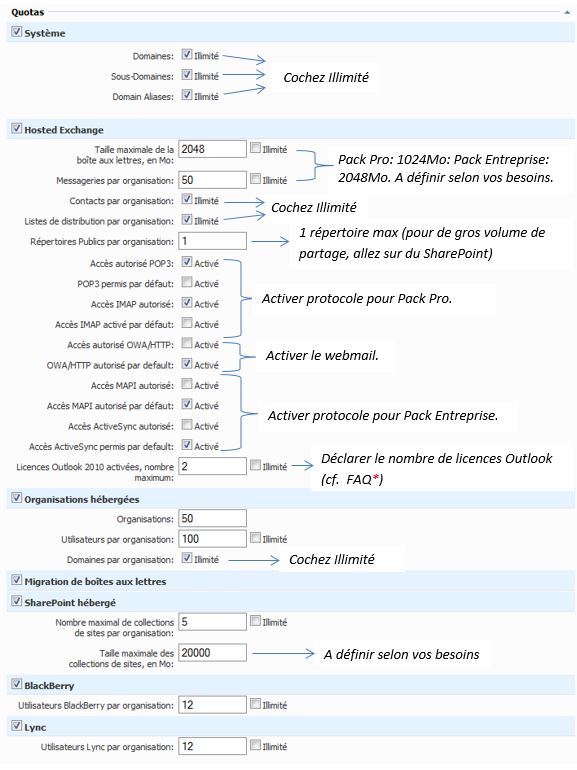
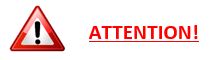
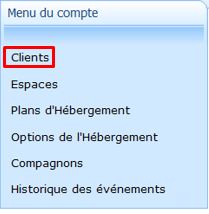
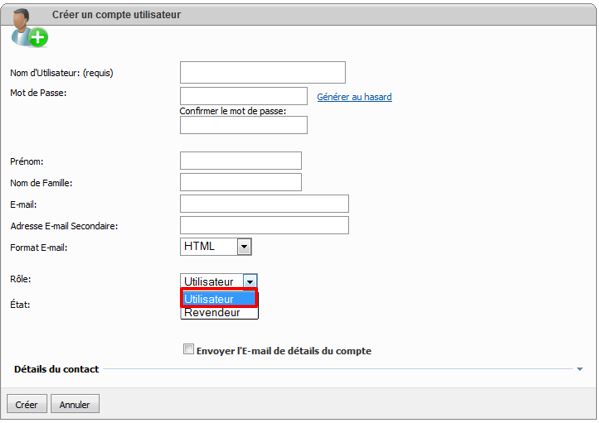
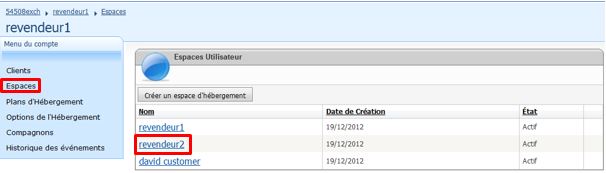
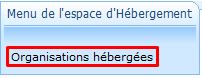
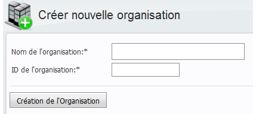
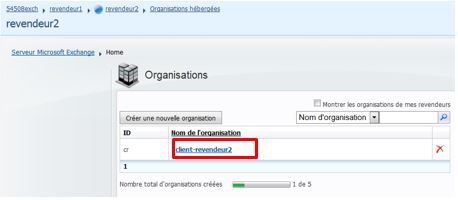
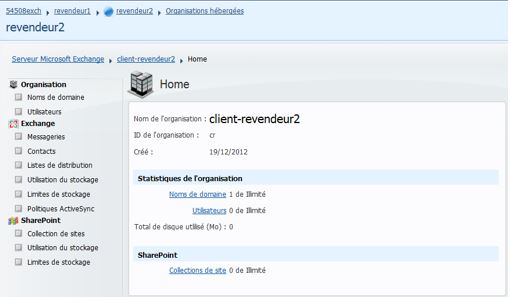

Enable comment auto-refresher